-
準備開始
-
基本資訊
-
充分利用您的眼鏡
-
VIVE Connect 應用程式
-
解決方案和常見問答集
-
一般
- 我可以在沒有 VIVE Connect 連線的情況下使用 VIVE Eagle 嗎?
- 我可以在充電時使用 VIVE Eagle 嗎?
- 我可以使用行動電源幫 VIVE Eagle 充電嗎?
- 我可以在飛機上使用 VIVE Eagle 嗎?
- 我可以其他國家使用 VIVE Eagle 嗎?
- 我可以在駕駛或騎自行車時使用 VIVE Eagle 嗎?
- VIVE Eagle 可以存取我的手機聯絡人資訊嗎?
- 如何從我的手機中把 VIVE Eagle 解除配對?
- 如果看到「清除現有的配對資料」訊息時,我應該怎麼做?
- 我想要更換與 VIVE Eagle 搭配使用的手機,我該怎麼做?
- 如果無法接聽 LINE 應用程式的來電,我該怎麼做?
- 如果狀態 LED 燈持續顯示緩慢閃爍白色且沒有變成快速閃爍白色,我該怎麼做?
- 如果眼鏡已充電一段時間後仍無法開啟,且狀態 LED 燈持續緩慢閃爍紅色,我該怎麼辦?
- 我的眼鏡已連線到 VIVE Connect,但仍無法更新眼鏡韌體或匯入媒體檔案,我該怎麼做?
- 在設定眼鏡時,出現「前往手機的藍牙設定」訊息,但在藍牙配對裝置列表中看不到我的 VIVE Eagle,我該怎麼做?
-
VIVE AI
-
媒體
-
-
附錄
初次設定您的眼鏡
使用 VIVE Connect 應用程式設定 VIVE Eagle。
VIVE Connect 將逐步引導您完成設定過程。
要了解您可以從哪裡下載 VIVE Connect,請參閱關於 VIVE Connect 應用程式。
使用 VIVE Connect 來設定 VIVE Eagle 的方式如下:
-
在手機上開啟 VIVE Connect。
注意: 確保您的手機 藍牙 已開啟後再啟動 VIVE Connect。
-
閱讀使用條款與授權協議及隱私權政策並勾選方框。
重要: 您需要同意使用條款和授權協議以及隱私權政策才能繼續。
- 點選開始使用。
- 使用您的 HTC 帳號登入,或點選建立帳號並使用您的電子郵件地址來建立新帳號。
-
瀏覽畫面以了解硬體控制項、相機和充電接頭在 VIVE Eagle 上的位置。

-
當您看到開啟眼鏡畫面時,長按左側鏡腳上的 AI 按鈕,直到狀態 LED 燈開始閃爍白光。

- 等待狀態 LED 燈開始閃爍白光,然後點選下一步。
- 在對話框中,點選配對。
- 在您的眼鏡上,按下 AI 按鈕以確認您正在將其與手機配對。
-
在配對成功畫面上,點選下一步。
如果有可用的系統更新,請務必安裝以獲得最新功能和強化功能。
- 戴上眼鏡。
- 在您好, [使用者名稱] 畫面上,您可以點選變更使用者名稱以輸入您希望 VIVE AI 稱呼您的名稱。
- 輸入您的名字,然後點選儲存。
- 聆聽以確認是否是您想要的名稱,然後點選是。
- 點選下一步。
-
按照畫面上的指示,用您的聲音訓練 VIVE AI,這樣您可以透過說「Hey VIVE」來喚醒它。
「Hey VIVE」是 VIVE AI 的喚醒詞,喚醒後即可開始接收語音指令。
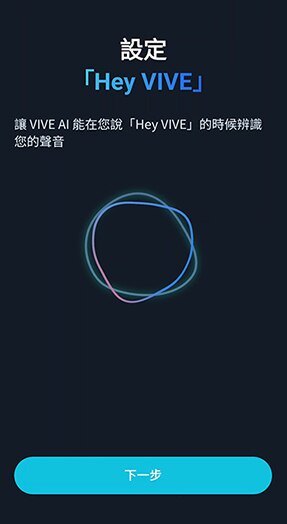
- 閱讀隱私權政策並點選我知道了。
-
閱讀 VIVE Eagle 和 VIVE Connect 所需的權限,然後點選 授權 > 下一步。
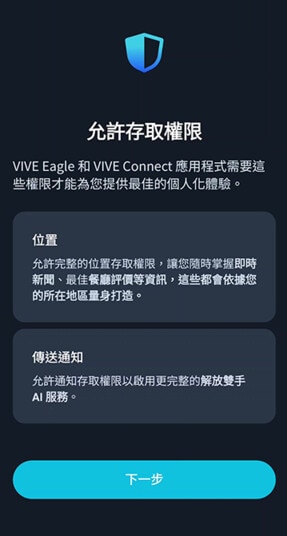
-
在教學畫面上,點選開始以了解您可以在VIVE Eagle上使用的功能。
注意:
- 在瀏覽教學時,點選右上角的略過以略過目前教學。
- 在設定完成後,您可以選擇匿名分享您的 AI 提問。
這對您有幫助嗎?
是
否
送出
感謝您!您的意見回報可協助他人查看最實用的資訊。